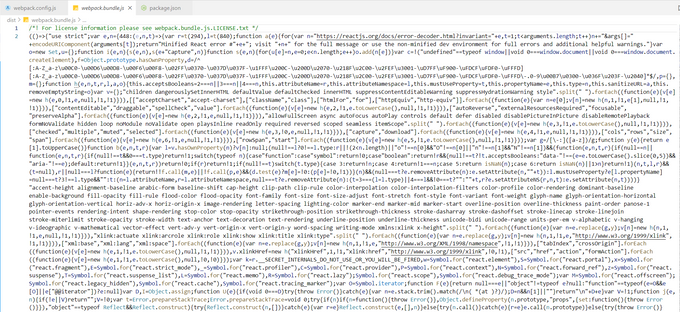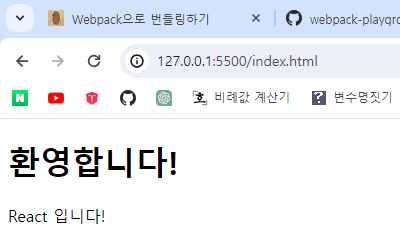개요
저번 시간에 TS 컴파일러로 리액트 컴포넌트를 JS로 변환하는 과정까지 했었는데, 이번에는 모듈 번들러 Webpack을 통해서 하나의 파일로 번들링하고 실행할 수 있는 환경을 구성해보자.
Webpack 설치
npm i -D webpack webpack-clipackage.json
{
"type": "module",
"scripts": {
"build": "NODE_ENV=production webpack",
"dev": "NODE_ENV=development webpack serve"
}
}package.json 을 수정해준다.
모든 js 파일을 기본적으로 ESM 방식으로 인식하도록 했고, 빌드와 개발 서버 실행 커맨드를 추가했다.
실행에 앞서서.. NODE_ENV 의 값을 빌드할 때엔 production으로, 개발 서버를 킬 땐 development로 했는데 이 것을 기반으로 웹팩 설정에서 분기 처리를 할 것이다.
webpack.config.js
import path from "path"
const isDevelopment = process.env.NODE_ENV !== "production"
const __dirname = path.resolve()
/**
* @type {import("webpack").Configuration}
*/
export default {
mode: isDevelopment ? "development" : "production",
entry: "./src/main.tsx",
output: {
path: path.resolve(__dirname, "dist"),
filename: "main.js",
clean: true,
},
}웹팩 설정 파일을 작성하고.. npm run build 커맨드를 시도해본다.
빌드 에러
Module parse failed: Unexpected token (5:51)
You may need an appropriate loader to handle this file type, currently no loaders are configured to process this file. See https://webpack.js.org/concepts#loaders
| import App from './App';
|
> ReactDOM.createRoot(document.getElementById('root')!).render(<App />);
|빌드 에러가 나는 것을 확인할 수 있는데, 이건 Webpack이 타입스크립트를 다루는 데 있어서 필요한 로더를 추가하지 않았기 때문이다!
ts-loader 를 설치하고 적용해야 한다.
ts-loader 설치
npm i -D ts-loaderwebpack.config.js
export default {
resolve: {
extensions: [".tsx", ".ts", ".js"],
},
module: {
rules: [
{
test: /\.(tsx|ts)?$/,
exclude: /node_modules/,
use: "ts-loader",
},
],
},
}로더를 추가한 부분은 module.rules 쪽을 보면 된다.
node_modules 디렉토리가 아닌 곳에 존재하는 모든 tsx | ts 파일에 대해 ts-loader 를 적용한다는 의미이다.
빌드 확인
하나의 파일로 빌드되었음을 확인할 수 있다!
그런데.. 결과물이 압축 되어 있다 보니 확인하는데 불편하다.
이 경우에는 optimization.minimize 옵션을 false 로 주면 된다.
webpack.config.js
export default {
optimization: {
minimize: false, // 빌드 결과물을 확인하기 위한 임시 설정
},
}빌드 결과 실행하기
웹팩이 여러 JS 파일에서 엮여있는 의존성 관계를 정리하여 하나의 파일로 번들링해주었으니, 이제 간단하게 html 파일에서 가져와서 사용할 수 있게 되었다.
따라서 실행을 위해 index.html 을 작성해준다.
index.html
<!DOCTYPE html>
<html lang="ko">
<head>
<meta charset="UTF-8" />
<meta name="viewport" content="width=device-width, initial-scale=1.0" />
<title>Simple React</title>
<script defer src="dist/main.js"></script>
</head>
<body>
<div id="root"></div>
</body>
</html>Live Server로 실행
화면이 잘 렌더링되었다.
Counter 컴포넌트
아직 리액트의 훅을 사용해보지 않았기에 useState 를 간단하게 사용해보면서 정상적으로 동작하는지 확인해보자.
src/components/Counter.tsx
import { useState } from "react"
const Counter = () => {
const [counter, setCounter] = useState(0)
return (
<div>
<h1>카운터 값: {counter}</h1>
<button onClick={() => setCounter(counter + 1)}>증가</button>
<button onClick={() => setCounter(counter - 1)}>감소</button>
</div>
)
}
export default Countersrc/App.tsx
import Counter from "./components/Counter"
const App = () => {
return (
<div className="App">
<h1>환영합니다!</h1>
<p>React 입니다!</p>
<Counter />
<Counter />
<Counter />
<Counter />
</div>
)
}
export default App실행 결과
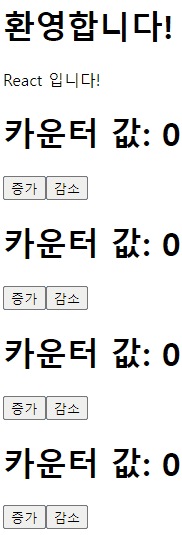
useState 도 정상적으로 동작한다.
개발 서버 설정
지금까지의 설정으로는 문제점이 있는데, 개발하면서 변경 사항을 확인하려고 할 때마다 빌드하고 새로고침하는 과정이 굉장히 번거로울 것으로 예상이 된다.
그래서 코드에 수정 사항이 발생하면 새로고침 없이 변경된 부분만 화면에 즉시 반영하는 HMR 을 적용할 수 있는데.. 웹팩에서는 webpack-dev-server 를 통해서 쉽게 적용할 수 있다.
여기서 중요한 점은 개발 서버는 코드에 수정사항이 발생하면 임의로 번들링해서 새로운 JS 파일을 만들어내는데, 이 파일을 html 파일에서도 가져올 필요가 있다는 점이다.
이 부분은 가져와야 할 JS 파일을 임의로 html 파일에 하드 코딩하는 방식으로는 어렵기 때문에, 웹팩이 HTML 파일을 생성할 수 있도록 하는 HtmlWebpackPlugin 플러그인도 추가적으로 적용해야 한다.
webpack-dev-server 설치
npm i -D webpack-dev-server html-webpack-pluginwebpack.config.js
import HtmlWebpackPlugin from "html-webpack-plugin"
export default {
devServer: {
port: 3000,
hot: true, // HMR 적용
},
plugins: [
new HtmlWebpackPlugin({
template: path.resolve(__dirname, "index.html"),
}),
],
}devServer 옵션으로 HMR을 적용하고, plugins 옵션으로 플러그인을 추가해줬다.
이제 아까 추가했던 실행 스크립트 npm run dev 로 개발 서버를 실행할 수 있다.
실행 결과
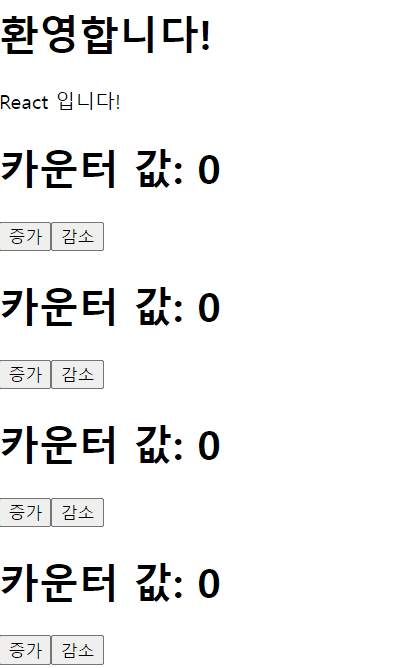
소스코드를 수정하고 저장하면 변경된 사항이 자동으로 화면에 반영되고 있음을 확인할 수 있다. 그런데 화면이 순간적으로 깜빡이는 현상이 있고 모든 컴포넌트가 갖고 있던 기존의 상태도 함께 날아가버리는 문제점이 있다.
원인은 웹팩은 HMR을 적용해주지만, 화면을 그리는 건 리액트이기에 main.tsx 가 다시 실행되면서 모든 화면을 다시 렌더링하기 때문이다.
그렇다면 CRA로 구성한 프로젝트는 왜 컴포넌트가 상태를 잃지 않는 것일까? 이건 eject를 해서 확인해보니 react-refresh 라는 것을 사용하고 있었다.
웹팩과 함께 사용하기 위해서는 react-refresh-webpack-plugin 를 사용하면 편한데, 이 라이브러리는 Babel을 통한 설정을 권장한다고 한다.
다음 포스트에서는 프로젝트에 바벨과 react-refresh 를 적용하는 과정을 이어서 진행해보겠다.